오늘 처음 만들어본 티스토리 블로그 저는 블로그 운영한지 12년 정도 됐는데
처음엔 다음으로 시작해서 네이버로 이전해서 만든 지 10년 아직까지 운영을
잘하고 있으며 제가 하는 사업에 큰 도움을 받고 있습니다.
혹시 네이버 블로그에 대해 궁금한 사항이 있으시면 댓글로 남겨주세요.
그럼 제가 최선을 다해 답변해 드리겠습니다. 하루 방문객 수가 10,000~15,000명 입니다.
티스토리를 만든 이유는 누가 뭐라고 해도 에드센스 수입을 위해 서입니다.
다른 블로그와 달리 티스토리는 정보성 주제로 작성하는게 좋다고 해서 여러가지 고민을
하고 있습니다.
그럼 각설하고 첫 포스팅은 오늘 티스토리 블로그 만드는법 에 대해 올려보도록 하겠습니다.
1. 다음 사이트에 로그인한뒤 화면 우측 상단에 티스토리 클릭해서 이동해 줍니다.

아래와 같은 창이 나오는데 이제 가입 절차를 밟겠습니다.
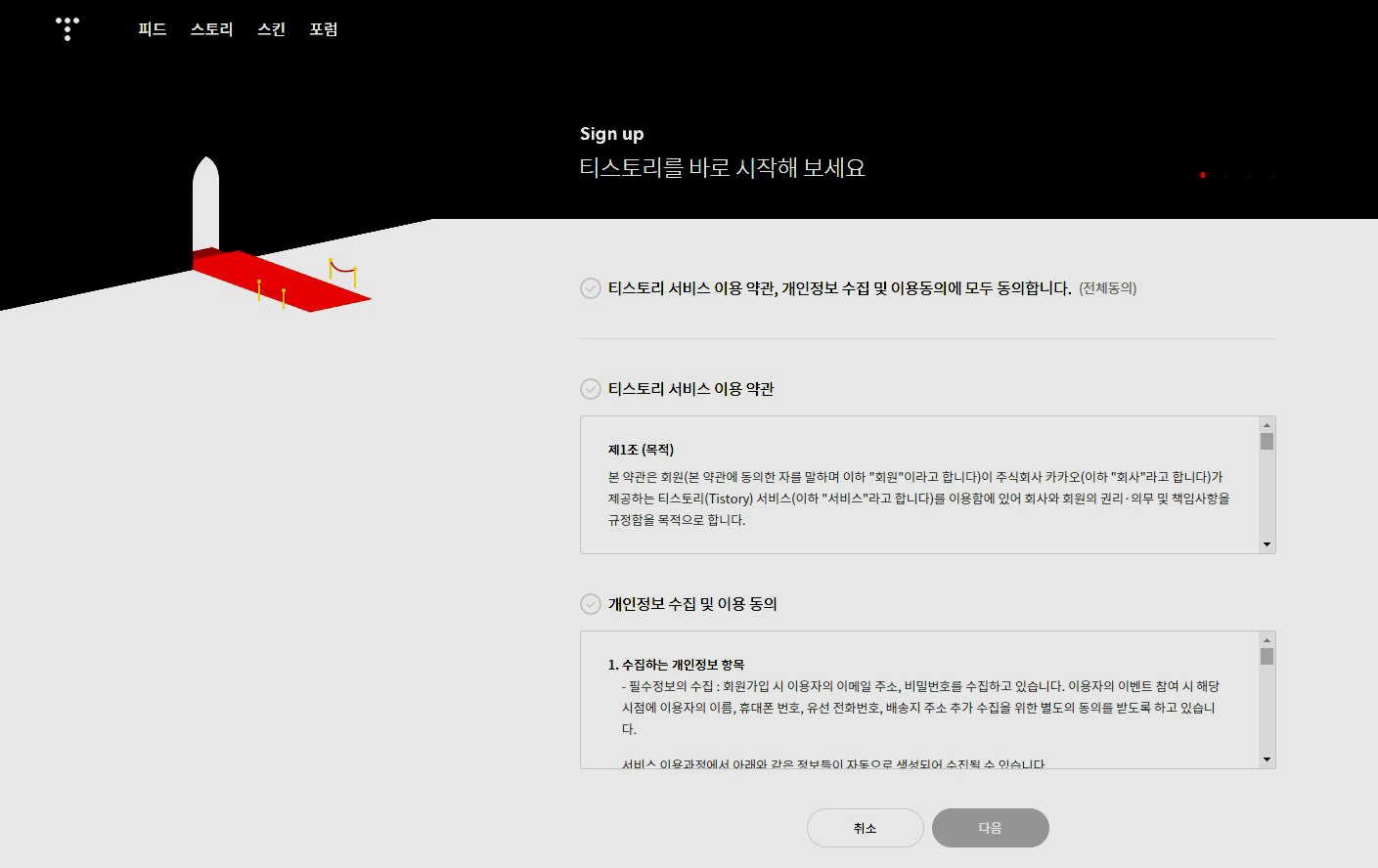
2. 아래 화살표에 보면 서비스 이용 약관, 개인정보 수집 및 이용동의에 모두 동의합니다.(전체동의) 체크해 줍니다.

아래에 개인정보 입력란이 나오는데 까다롭지 않습니다. 주민번호, 전화번호 등 묻는 게 없습니다.
바로 진행할수 있기 때문에 부담 없이 가입할 수 있습니다.
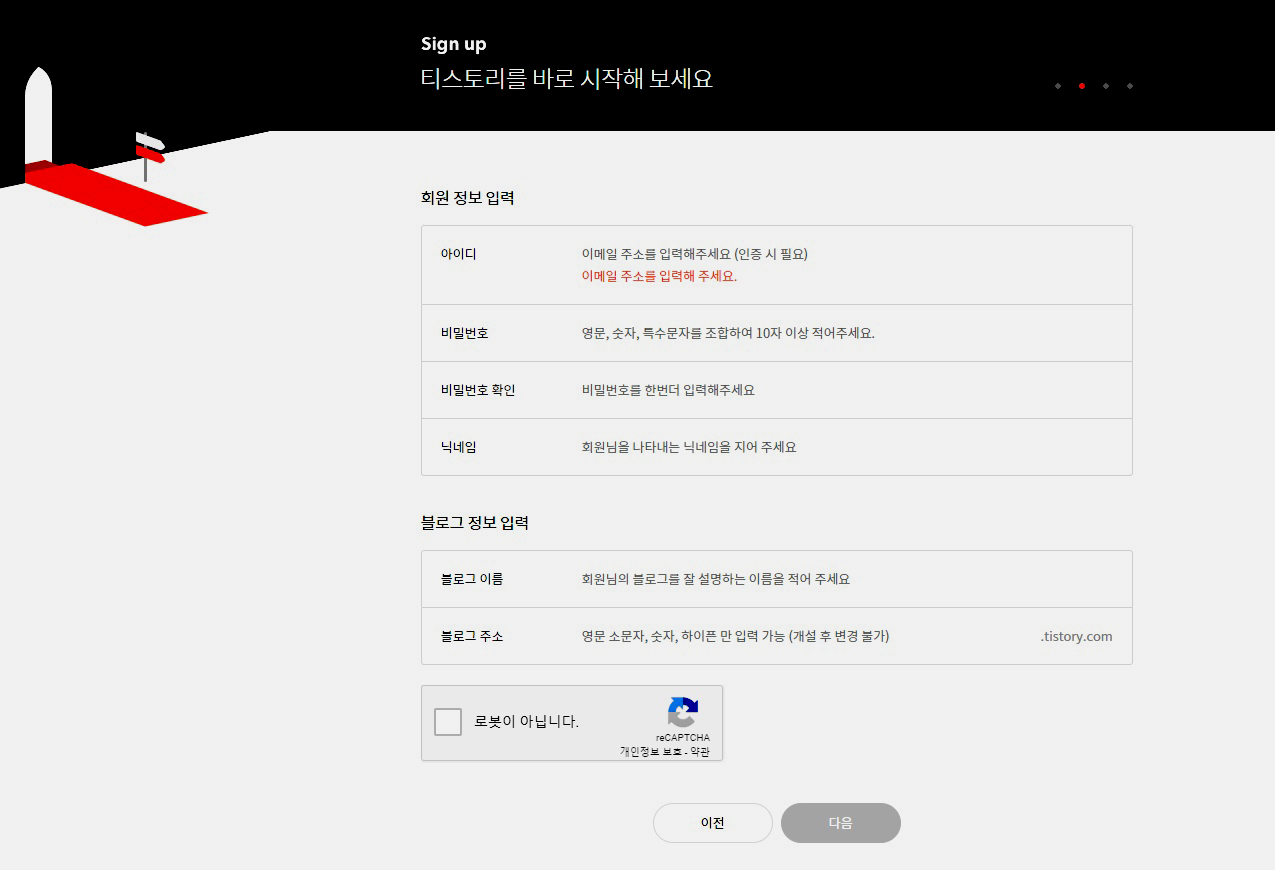
아이디 비밀번호 닉네임 블로그 이름 블로그 주소를 기재해 줍니다. 아이디는 이메일 번호를 넣으시면 되고
닉네임 이나 블로그 이름은 나중에 교체할 수 있으니 큰 부담 가지지 마시고 기재하시면 됩니다.
블로그 주소는 변경이 불가능 하니 신중하게 선택 하시는게 좋습니다. 회원 정보 입력 후 로봇이 아닙니다.
체크 표시 해준뒤 다음으로 넘어갑니다.
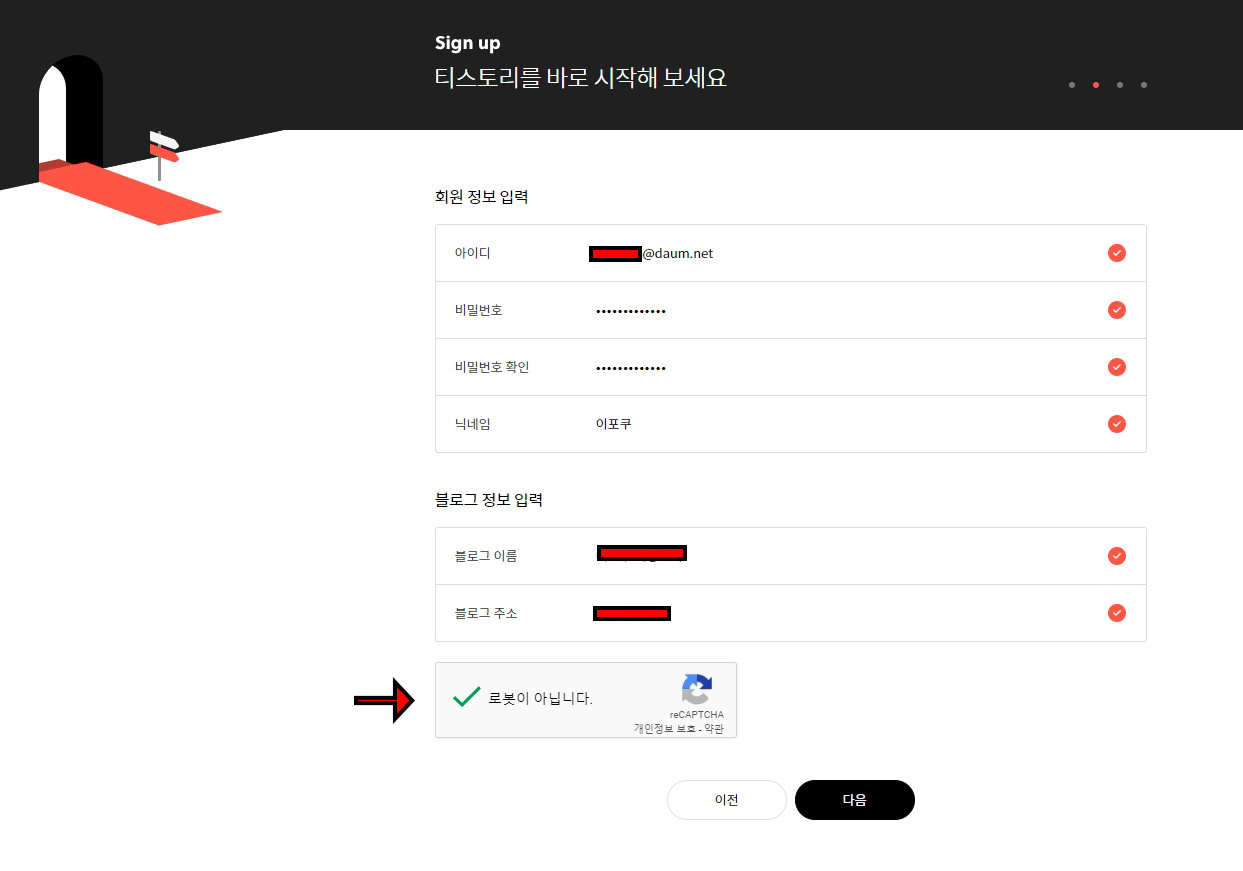
아래 창이 나옵니다. 앞으로 사용할 스킨 선택인데 이건 크게 부담 갖지 마시고 우선 아무거나 선택을 하셔도 됩니다.
나중에 스킨변경을 할 수 있기 때문입니다.
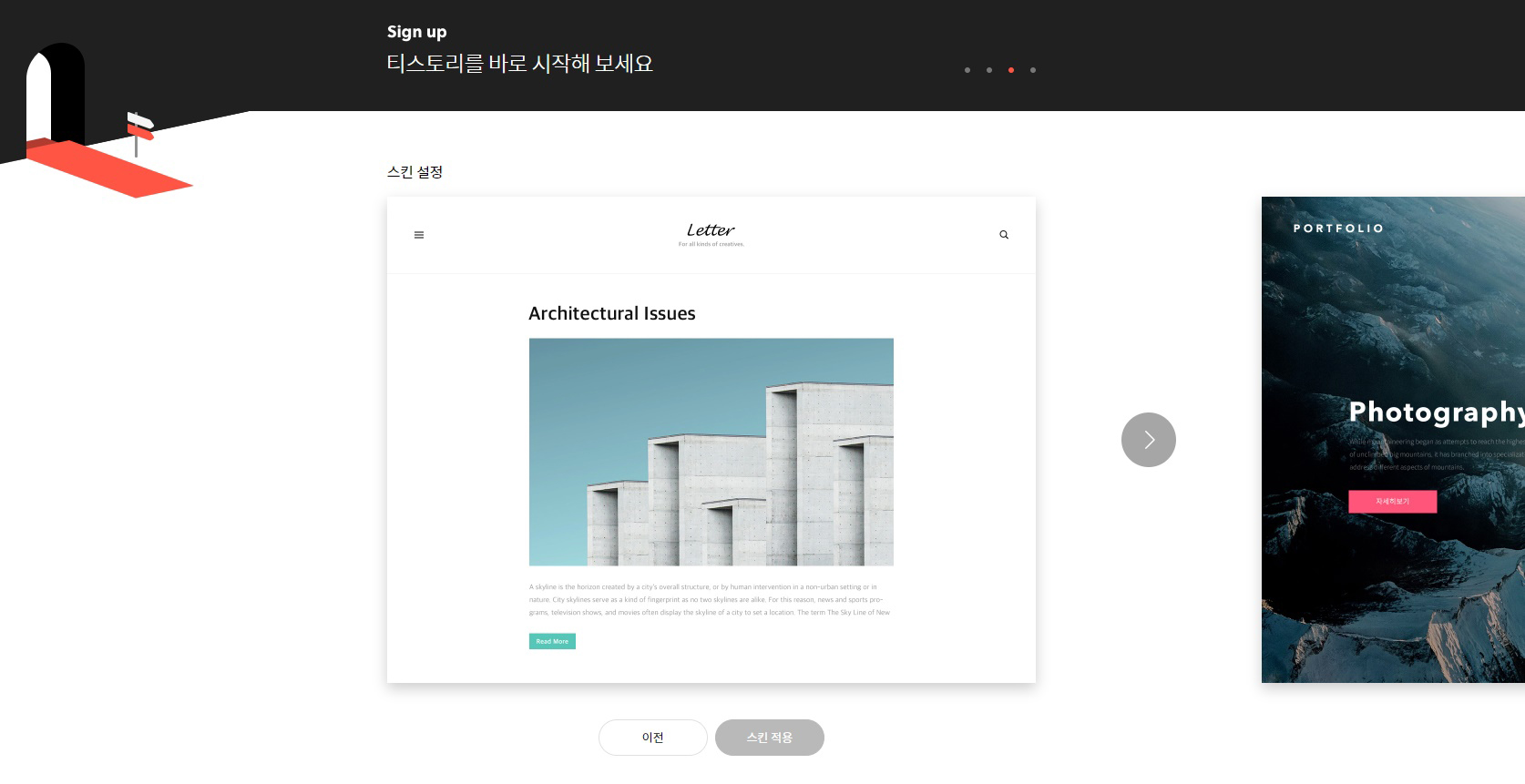
여기까지 진행하셨다면 이제 마무리 단계입니다. 처음 아이디 란에 적어둔 이메일로 메일이 전송되어 옵니다.

저는 다음 메일로 받았기 때문에 다음에 접속한 뒤에 이메일 인증하기 눌러서 인증을 했습니다.
인증하기는 72시간 이내에 완료를 해야 하니 가입하는 즉시 바로 인증하는 게 좋습니다.

그럼 티스토리 회원 가입이 완료되었습니다. 가 뜨면 바로 로그인하시면 됩니다.
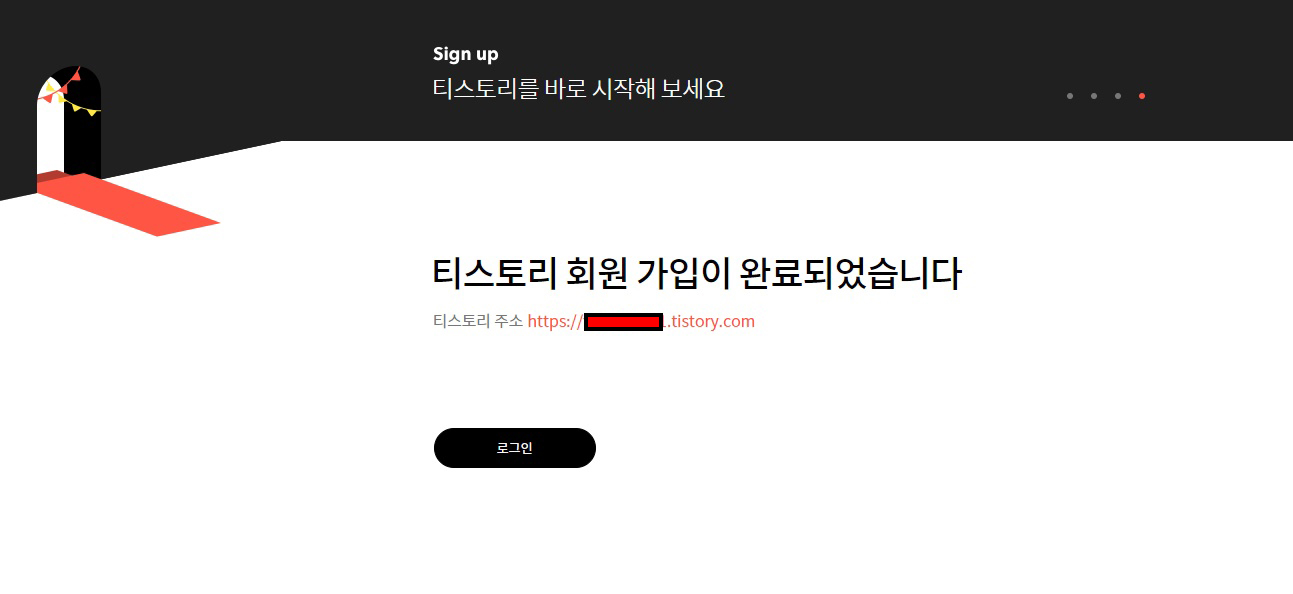
제가 하는 블로그는 네이버이기 때문에 글 쓰는 말투나 공백 또는 스킨등이 달라서 당분간은 저도 애먹을 것 같습니다.
블로그를 최적화 시키기 위해서 최적화 글 쓰는 방법 등을 며칠간 공부한 뒤에 오늘 만들어 봤습니다.
티스토리는 처음이라 저도 여러 블로거분들의 글을 보면서 한참을 공부해야 할 것 같습니다. 처음 시작하면 어떤 일이든지 어렵기 마련이겠지요.
저도 지금 제가 습관적으로 하고 있던 글쓰기와 달라서 글투도 바꾸고 글 앞뒤 공간 띄기 사진과 사진 사이에 글 넣기 또 사진 편집이 이곳에선 약간의 부족한 점이 있어서 포토샵으로 들어가서 편집을 한 뒤 저장하고 이곳에서 불러오기를
하는 등 하면서 공부 열심히 하고 있습니다.
이 글을 참고로 가입하시는 분들 그리고 저 모두 최적화되기를 희망합니다.
'it 정보' 카테고리의 다른 글
| 플러그인 기능 알아보기 네 번째 완결 (0) | 2020.02.05 |
|---|---|
| 플러그인 기능 파헤치기 세 번째 (0) | 2020.02.04 |
| 플러그인 기능 알아보기 두 번째 (0) | 2020.02.03 |
| 티스토리 꾸미기 플러그인 기능 살펴보기 첫 번째 (0) | 2020.02.02 |
| 티스토리 글쓰기 쉽습니다. (0) | 2020.02.01 |




댓글